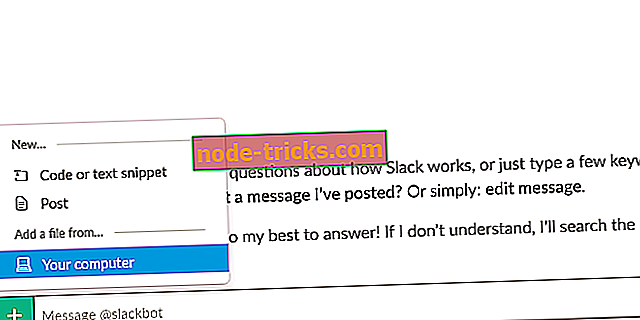Как да продължим да използваме старите версии на Skype за Windows 10, 8, 7
Възможно е да използвате съдържание от по-стари версии на Skype в операционните системи Windows 7, Windows 8 или Windows 10 по няколко причини. Факт е, че Microsoft няма да предоставя никаква поддръжка за по-стари версии на това приложение. Но не се притеснявайте и продължете да четете това ръководство, за да научите как да използвате по-старите версии на Skype дори и за Windows 8, Window 10. \ t или Windows 7.
Обикновено Windows няма да ви позволи да инсталирате версия на Skype, по-стара от Skype 6.13. Това основно ще ви попречи да влезете, както обикновено. Но потребителите може да не харесват новите версии на Skype, защото, от една страна, те няма да ви позволят да блокирате рекламите в приложението. Също така, по-новите версии на Skype заемат огромна част от вашата Windows 8, Windows 10 памет, което забавя компютъра ви.
Как да направите старата версия на Skype в Windows 10, 8, 7
1. Създайте резервно копие на стария .exe файл
- Ще трябва да създадете резервно копие на изпълнимия файл, който имате за по-старата версия на Skype.
Забележка: Можете да копирате архива на вашия USB стик или преносим твърд диск.
- Отидете в магазина на Windows и инсталирайте последната версия на Skype, която имате за операционни системи Windows 8 или Windows 10. \ t
- Влезте в Skype, както обикновено, но не забравяйте да поставите отметка в квадратчето до функцията „Автоматично влизане“.
- Сега затворете приложението Skype.
- Отидете на вашия “C: /” дял в Windows и щракнете два пъти (левия бутон) в папката “Program Files”, която имате там.
- Сега в папката “Program Files” трябва да имате папката “Skype”.
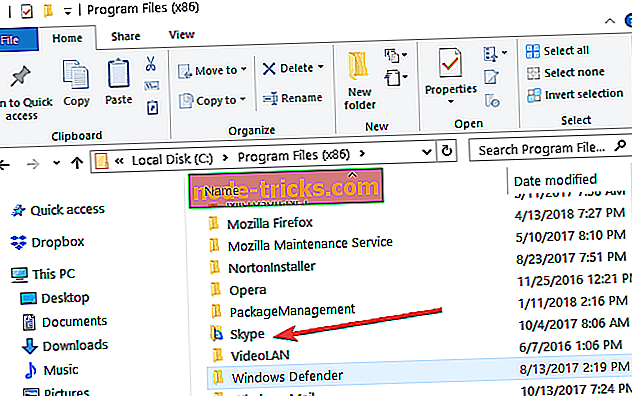
- В папката “Skype” ще трябва да замените изпълнимия файл с този, който сте използвали от по-старата версия на Skype, която искате да използвате.
- Щракнете двукратно (с левия бутон на мишката) върху изпълнимия файл, след като го смените.
- След като стартирате изпълнимия файл, ще можете да стартирате по-старата версия на Skype, защото вече сте запазили данните си за потребителски акаунт с новата версия.
2. Използвайте файла config.xml на Skype
- Инсталирайте Skype от магазина на Windows.
- След като инсталацията приключи, ще трябва да влезете отново с потребителския си акаунт и парола.
Забележка: Проверете отново полето до „Автоматично влизане при стартиране на Skype“
- Затворете версията на Skype след като сте влезли.
- Отворете отново приложението Skype.
- Натиснете и задръжте бутона „Windows“ и бутона „R“.
- Напишете в прозореца „Пусни“, отваряйки следния ред „% APPDATA% Skype“
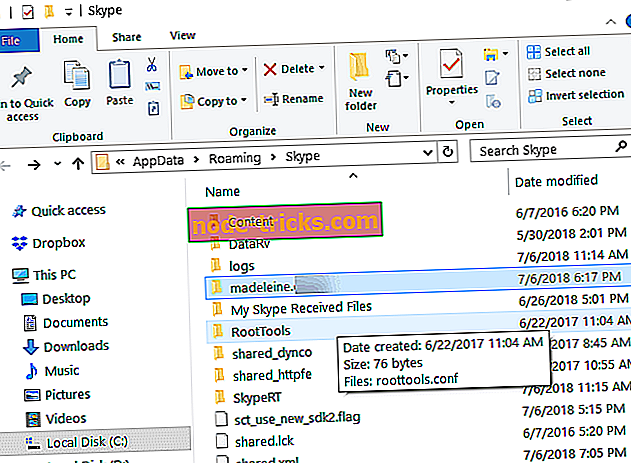
- Отидете в папката на потребителския си профил, отворете я и намерете папката „config.xml“ с информацията за профила си.
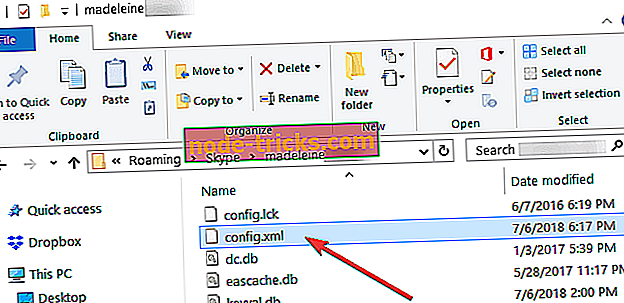
- Сега стартирайте по-старата версия на Skype, като кликнете два пъти (с левия бутон) върху изпълнимия файл.
- Ще видите, че ще влезе автоматично.
Забележка: той ще ви помоли да актуализирате приложението Skype, но можете да пропуснете това изскачащо съобщение и да продължите работата си.
Говорейки за използването на стари версии на Skype, можете да изтеглите и инсталирате класическия Skype за Windows Desktop от уебсайта на Microsoft.
Там имате два начина как да продължите да използвате старата си версия на Skype. Използвайте раздела за коментари по-долу, за да ни уведомите дали тези методи са работили за вас или не.
АКТУАЛИЗАЦИЯ : Изглежда, че използването на стари версии на Windows на Windows 10 ще стане по-трудно. Microsoft вече започна да настоява потребителите да надстроят до новата версия на Skype. Много потребители също се оплакват от постоянните напомняния, че в града има нова версия на Skype и се опасяват, че гигантът на Редмънд ще принуди да се подобри в един момент:
Всеки път, когато вляза в стария Skype сега получавам екрана, който ме пита дали искам да ъпгрейдвам, получавам го и когато излизам. Това не се случи от доста време, след като преинсталирах старата версия. Мисля, че MSN ще ни принуди да обновим в някакъв момент скоро. Страхувам се от това; те не изглеждат в състояние да направят новата версия работа и не се интересуват.
И така, каква е вашата ситуация? Планирате ли в бъдеще да инсталирате новата версия на Skype?
Забележка на редактора: Тази публикация първоначално беше публикувана през октомври 2014 г. и оттогава бе актуализирана за свежест и точност.

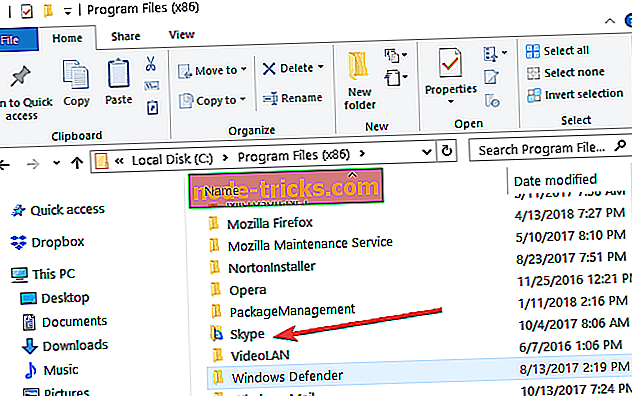
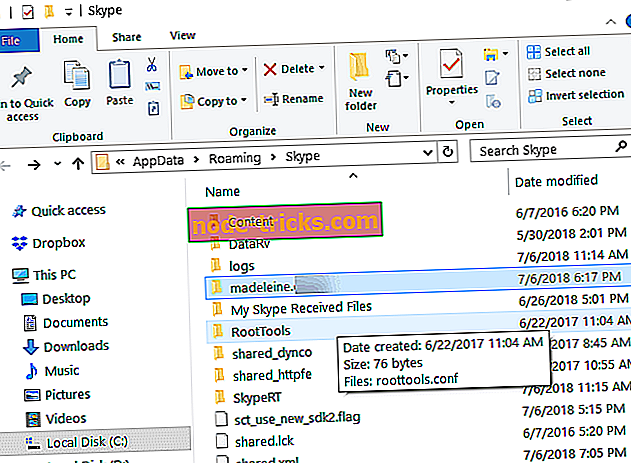
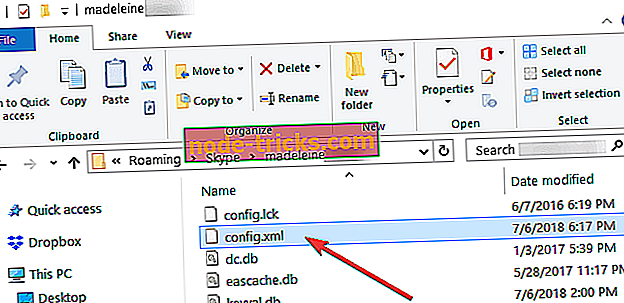





![Приложението е блокирано от достъп до графичен хардуер [FIXED]](https://node-tricks.com/img/fix/512/application-has-been-blocked-from-accessing-graphics-hardware-3.png)